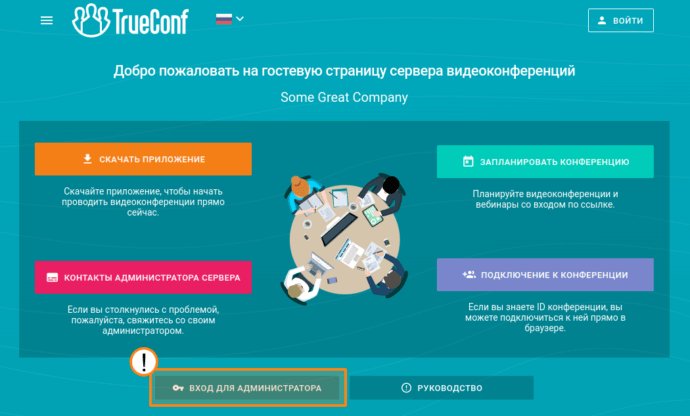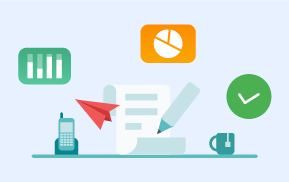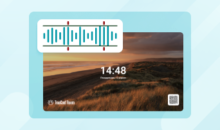Сервер TrueConf Server должен быть установлен на ПК под управлением одной из поддерживаемых ОС. Если у вас ещё нет сервера видеоконференцсвязи – скачайте его с нашего сайта:
Его можно администрировать через любой компьютер как в локальной сети, так и вне её.
Чтобы начать управление TrueConf Server с любого ПК, администратору необходимо произвести ряд следующих манипуляций.
Содержание
Шаг 1. Разрешить связь TrueConf Server через брандмауэр
Правила для брандмауэра Windows прописываются автоматически при установке сервера, так что разрешения нужно настроить только при использовании другого сетевого экрана (firewall). В этом случае нужно разрешить входящие соединения:
- по порту, на котором работает TrueConf Web Manager (
80,8080,8888или порт, который вы самостоятельно задали во время установки); - по порту, который используется для HTTPS-подключений (по умолчанию
443).
Шаг 2. Задать диапазон разрешённых IP
- Откройте панель управления TrueConf Server и войдите во вкладку Веб → Безопасность.
- Поставьте галочку в поле Ограничить доступ к разделу по IP. После этого станет доступен для редактирования список подсетей.
- Если полный IP-адрес ПК, с которого будет осуществляться управление, входит в перечисленные диапазоны адресов, указанные по умолчанию, ничего менять не нужно. Если IP-адрес отличается, нажмите кнопку Добавить и укажите адрес нужной подсети и её маску.
- Для сохранения настроек нажмите Применить:
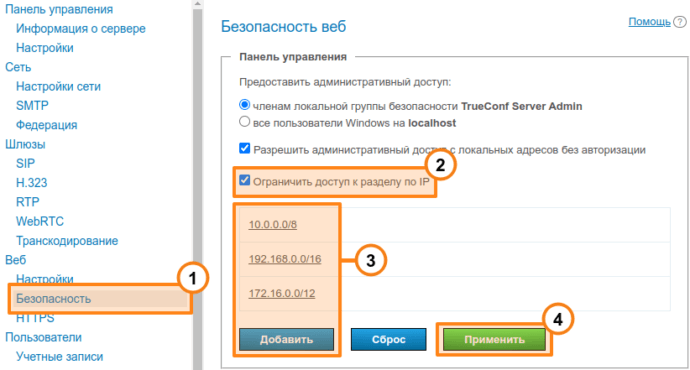
- Чтобы сделать удалённое управление доступным с любого внутреннего или внешнего адреса (после ввода логина и пароля), снимите флажок Ограничить доступ к разделу по IP.
Шаг 3. Выдать права администратора
Доступ в панель управления TrueConf Server может быть выдан с разным уровнем привилегий:
- TrueConf Server Admin – имеет полный доступ ко всем настройкам сервера видеосвязи.
- TrueConf Server Security Admin – может только просматривать отчёты и записи видеоконференций, но не менять настройки в панели управления сервером.
Предварительно убедитесь, что в ОС, на которой развёрнут сервер, создана учётная запись для вашего администратора. Далее в зависимости от требуемого уровня доступа вам следует добавить эту учётную запись в одну из групп:
- TrueConf Server Admin на Windows (tcadmins на ОС семейства Linux) — для администрирования сервера;
- TrueConf Server Security Admin на Windows (tcsecadmins на ОС семейства Linux) — для просмотра отчётов и записей видеоконференций.
Как это сделать для разных ОС подробно показано в документации на примере TrueConf Server Security Admin:
- на ОС Windows (через оснастку Локальные пользователи и группы);
- на ОС семейства Linux (с помощью команд в терминале).
Как подключиться к удалённому серверу?
Для перехода к удалённому управлению сервером достаточно ввести в браузере его IP-адрес или доменное имя, и на появившейся гостевой странице выбрать Вход для администратора. После этого потребуется ввести логин и пароль учётной записи, которую вы настроили на 3 шаге.